Dopo aver iniziato ad approfondire un po’ il tema Arduino, vedi articolo Ogni generazione ha il suo “Meccano”, mi sono chiesto: ci sarà modo di fare delle prove senza obbligatoriamente disporre dell’hardware dedicato?
No non sono impazzito! Credo sia una domanda più che lecita, volta a capire quanto sia amichevole o meno avvicinarsi a questa tecnologia e per misurarsi con le proprie capacità elettronico/informatiche senza dover inizialmente investire soldi inutilmente.
Ovviamente lavorare senza hardware, e quindi con i simulatori, non è un buon metodo di approccio, in quanto si andranno a perdere tutti i comportamenti fisici propri delle apparecchiature elettroniche, ma tenuto bene a mente questo: perché non provare?
Per chi di voi avesse avuto sotto mano il libro di Massimo BANZI: “Arduino – La guida ufficiale” un ottimo e semplice esempio di quanto detto sopra è “Usare un pulsante per controllare il LED”.
Come iniziare?
Dopo essermi letteralmente fagocitato: “Arduino – La guida ufficiale” ho installato sul mio computer con Windows 7 a 64bit l’ambiente di sviluppo (IDE) scaricato da: http://arduino.cc/en/Main/Software ad oggi la versione provata era Arduino 0022.
Una volta espanso il programma nella sua cartella l’ho avviato e immediatamente è apparso un IDE molto semplice ed intuitivo.
Ho redatto, per prova, l’esempio di Massimo BANZI “Usare un pulsante per controllare il LED”, di cui riporto di seguito il codice, ma che non starò a commentare in modo esaustivo.
#define LED 13 #define BUTTON 7 int val = 0; void setup() { pinMode (LED, OUTPUT); pinMode (BUTTON, INPUT); } void loop() { val = digitalRead (BUTTON); if (val == HIGH) { digitalWrite (LED, HIGH); delay(1000); } else { digitalWrite (LED, LOW); delay(1000); } }
La cosa che farà il codice è appunto di far lampeggiare un diodo LED connesso sul PIN13 della scheda Arduino e la massa. Per maggiori dettagli sulla programmazione ed altri esempi vi prego di riferirvi al sito ufficiale o alle tante risorse a disposizione sul web.
Purtroppo nell’IDE di Arduino 0022 una volta verificata la sintassi del codice, senza una scheda su cui effettuarne l’upload non si potrà fare molto altro.
Ricordo che il linguaggio utilizzato per programmare Arduino è derivato dal linguaggio Processing.
Provare il nostro codice Arduino
Bene, giunti al punto morto di post-redazione del codice, ci occorrerà scaricare un altro software, anche questo gratuito, chiamato VirtualBreadboard 4.3.8 (http://www.virtualbreadboard.net ).
VirtualBreadboard è un ambiente di simulazione e di sviluppo per applicazioni embedded che impiegano microcontrollori del tipo: PIC16, PIC18 e il nostro amato Arduino in varie versioni: Arduino Standard, Arduino Nano e Netduino.
All’interno del simulatore si troverà una vasta gamma di componenti simulati, come display LCD, componentistica, servomeccanismi, logica e altri dispositivi di IO da poter impiegare a nostro piacimento per modellare e simulare circuiti di alto livello.
Se, come me, state usando Windows 7 vi troverete dinanzi a due inconvenienti:
- la quasi certa mancanza sul sistema del Microsoft Visual J# Version 2.0 Redistributable Package, scaricabile comunque da: http://www.microsoft.com/download/en/details.aspx?displaylang=en&id=4712
- una non perfetta visualizzazione dell’interfaccia grafica del simulatore, ogni tanto occorre cliccare su alcune aree del video per forzarne il ridisegno.
Magari chi di voi utilizza ancora Windows XP non soffrirà di quest’ultimo inconveniente.
Una volta avviato VirtualBreaboard ci troveremo dinanzi alla seguente schermata in cui scegliere un progetto di esempio oppure crearne uno vuoto in cui trascineremo gli oggetti che ci occorrono.
Gli oggetti inseribili sono sull’area sinistra del programma. Sulla parte destra c’è invece le associazioni del progetto a quelle del codice da simulare e le singole proprietà degli oggetti posizionati.
Piazzati e collegati i componenti è possibile importare il codice Arduino redatto in precedenza e usarlo come firmware di simulazione.
Sulla toolbar in alto c’è il consueto tasto PLAY in verde che mette il circuito in simulazione.
Di seguito vi riporto uno dei filmati forniti dal produttore che illustrano le tante capacità di questo software.
Buon divertimento!


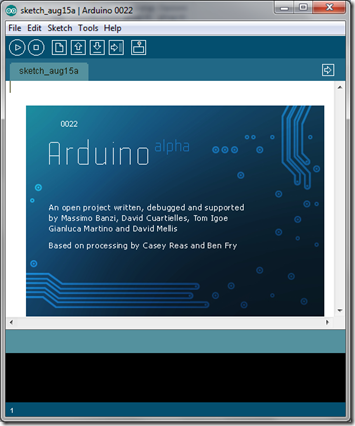
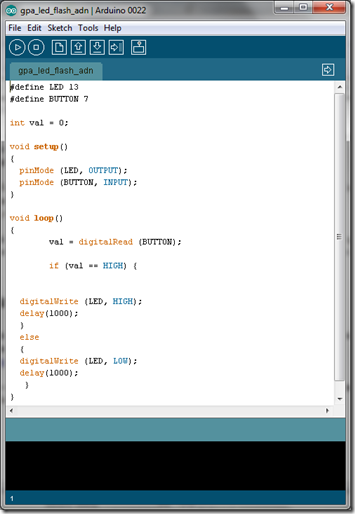
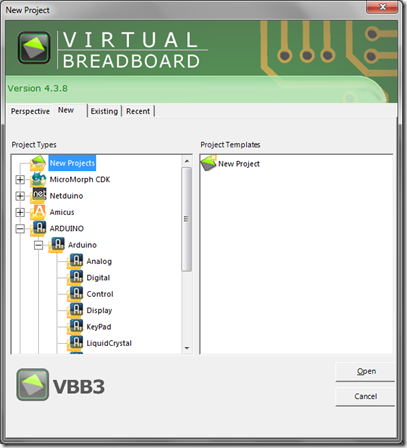
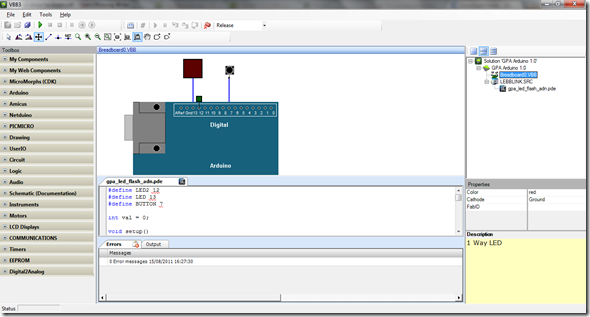
2 commenti
Molto interessante.
volevo provare il VirtualBreadboard 4.3.8 ma ho scoperto che non è gratuito.
Forse prima lo era?
Autore
Ciao, mi sa di si in effetti ho ricontrollato adesso e lo hanno messo a pagamento, comunque per fortuna non si tratta di grosse cifre, devo dire che forse è meglio se li investi direttamente su una scheda Arduino, anche perché la versione che avevo provato io questa estate qualche bug lo aveva.
Ovviamente dipende dall’uso che ne fai!
Ciao a presto!